Photoshop图片处理教程 把模糊的照片快速变清晰
作者:网友整理
修复模糊照片v1.3.2 34.87M / 简体中文
点击下载
照片变清晰助手app(模糊图像修复工具) v1.2 安卓手机版 27.68M / 简体中文
点击下载
拾光照片修复v1.1.0 106.75M / 简体中文
点击下载本教程介绍把模糊的照片快速变清晰的方法,这种方法是实用的图片清晰处理法。
原图
 |
| 最终效果 |
 |
| 1、打开图片,把背景图层复制一个。 |
 |
2、选中图层1,点击图像-调整-去色。

3、将图层的混合方式改为“叠加”。

4、选滤镜-其他-高反差保留。调节数值,不要调太高,稍稍调节就好,反复做几次,这样比一次到位要细腻。

[page]
5、图层1添加蒙板。
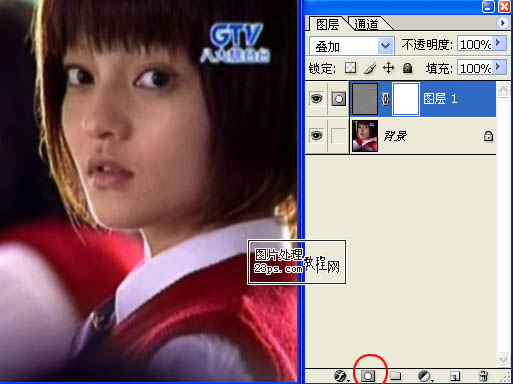
6、用黑色画笔工具将脸部以外不需要清晰的地方涂掉。


7、连续复制此图层到自己认为可以,我这里复制了两个。

8、点击背景图层并将其用曲线稍稍调暗。

9、复制背景图层。

[page]
10、将此图层推至最上面并将混合改为滤色。

11、点击图层0副本,添加蒙版,将黑笔的透明度调低,将眼睛部分和其他需要清晰的地方涂一下。

最终效果:

加载全部内容